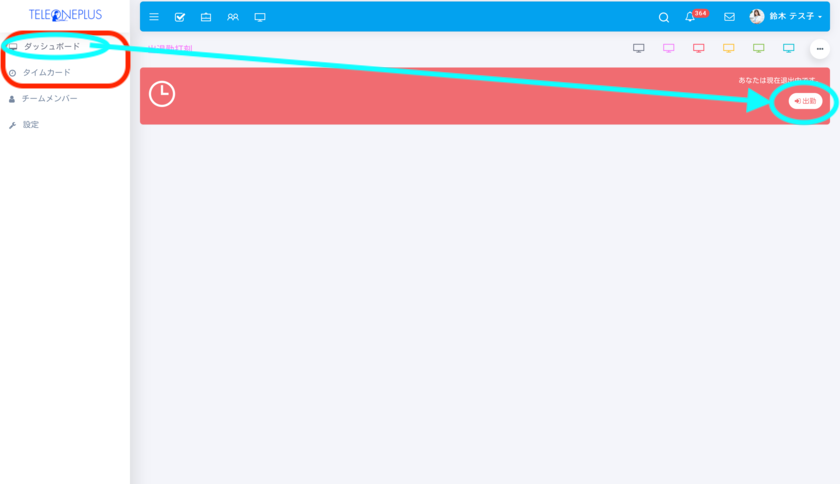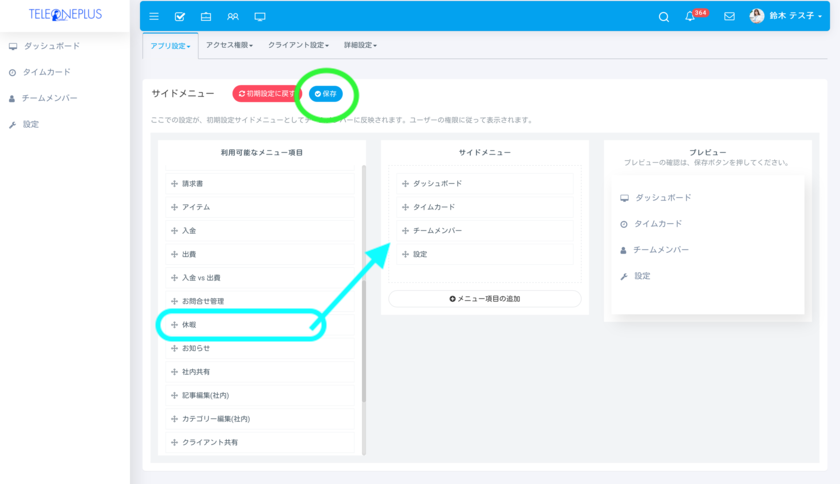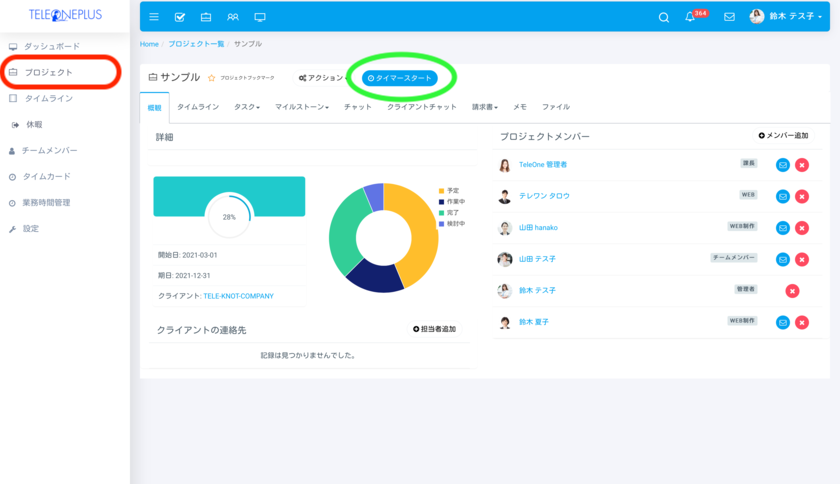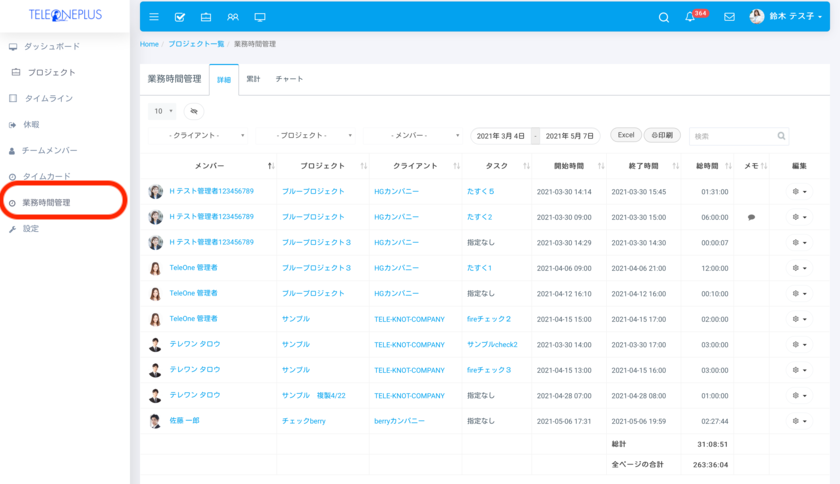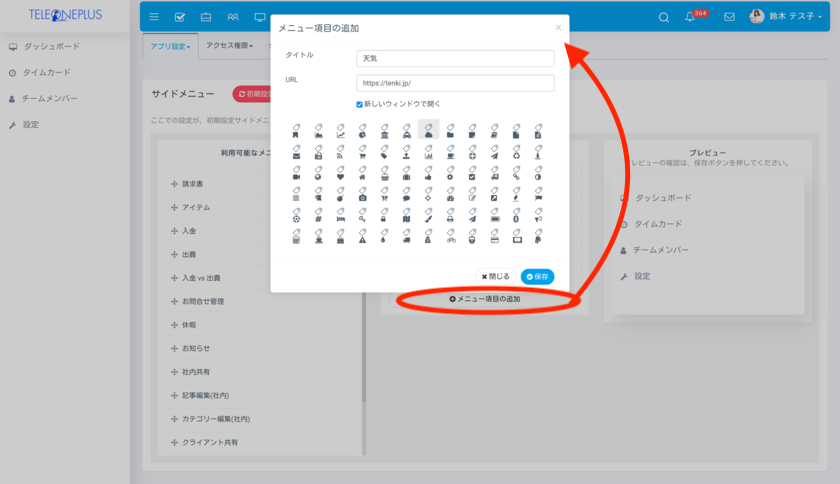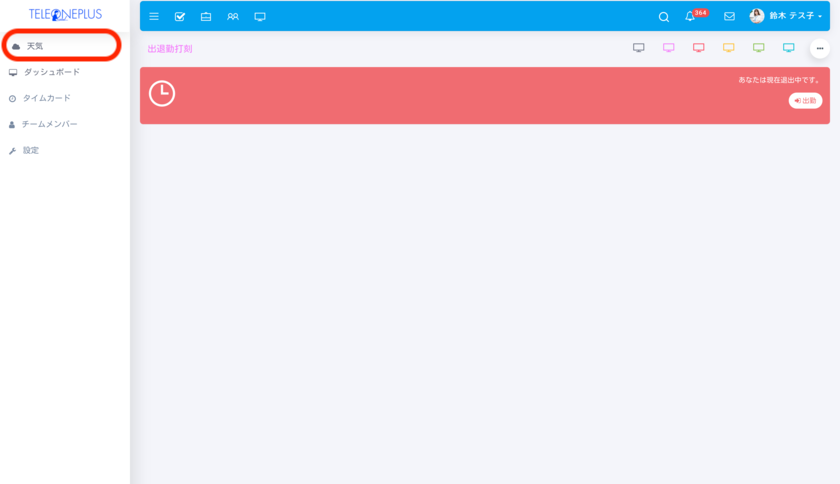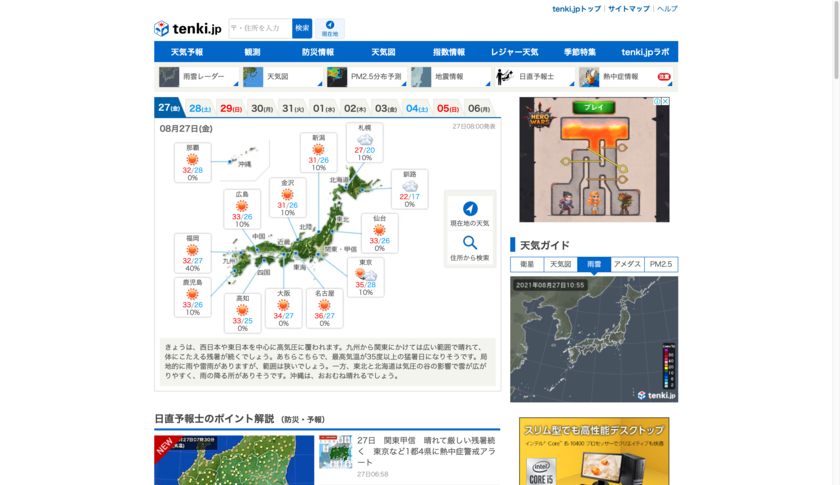コラボレーションシステムのテレワンプラスで業務効率化|
スタッフのイチオシ!
使う機能だけを表示-サイドメニュー
コラボレーションシステムのテレワンプラスで業務効率化|
スタッフのイチオシ!
使う機能だけを表示-サイドメニュー
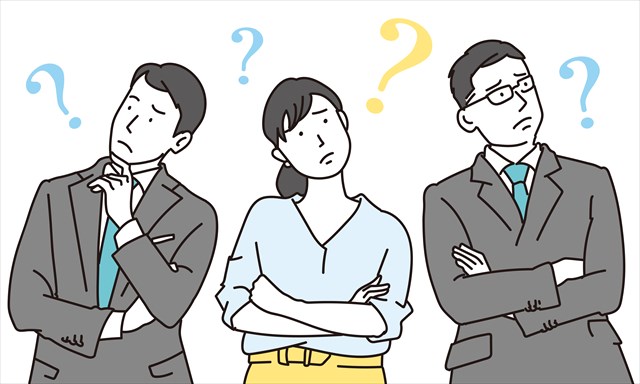
介護系やサービス業、派遣業…そもそもテレワーク(事務所に縛られていない働き方)だけど、ITツール使うのに抵抗がある…という会社は多いようですね。
職種的にそもそもITツール管理って非現実的…。ウチのおじちゃんおばちゃんたち…使えるかな?アナログでも今のところなんとか間に合ってるし…。
IT管理のメリットには揺らぎつつも、そんな現実とも向き合うみなさんに、今日はテレワンプラスのサイドメニューをご紹介します!
基本のサイドメニュー
そもそもテレワンプラスにはどんなメニューがあるかと言いますと…
・ダッシュボード
・タイムライン
・スケジュール
・ToDo
・メモ
・メッセージ
・クライアント
・営業管理
・プロジェクト
・見積書
・請求書
・アイテム
・資金管理
・お問合せ管理
・チームメンバー
・タイムカード
・休暇
・お知らせ
・ドキュメント
・マニュアル
・設定
おどろきの全65機能ですが、ホッとしてください。
メインメニューとしては21個です。
21個とは言っても、「うちの業務にはこんなにいらない」とか、「もう他のツール使ってるのもあるし」とかいう場合、もちろんありますよね?
特に、先にも挙げた、介護系やサービス業、派遣業。
事務所の中では何かのシステムを使っているかもしれませんが、外に出ているスタッフたちについてはどうでしょう?
もしかしたらIT機器の操作に長けているスタッフが少ない、スタッフの入れ替わりが多いから…という理由で、IT化を避けているかもしれません。
使ってもメール報告…。
管理する人が大変ですね。
テレワンプラスは、職種、会社に合わせて簡単にアレンジできるシステムなんです。
例えば…ヘルパーさん、派遣さん、出退勤の時間をどう報告してますか?
テレワンプラスなら、
ログインして出勤ボタンをタップするだけ。
時間が、自動で管理者のシステムに送信されます。
仕事が終わったら退勤ボタンをタップ。
万が一「忘れてた!」ということがあっても大丈夫。
管理者に報告すれば、打刻は手入力で対応できます。
手始めに出退勤のIT化からスタッフに慣れてもらおう!とした場合でも、他のメニューがズラーっと並んでると、IT機器操作に慣れてない人は、無理!と拒否反応を起こしてしまうかもしれません。
そんな時は、サイドメニューをアレンジしましょう!
サイドメニューのアレンジ
メールやチャットではなく、これで休暇申請ができると総務や経理担当者は楽ですね。
休暇申請の見落としも防げます。
スタッフは、申請可否を「マイプロフィール」からいつでもチェックできます。
使い方アイデア
テレワンプラスの各機能は、会社に合わせた使い方ができます。
例えば、「スケジュール」のシェア機能を使って、スタッフのシフト管理をしたり。
他にも、今まで通りメールで報告、連絡が良いという場合は、「メッセージ」機能 を使って、今まで通りメール報連相を続けることもできます。
大事な通達事項は「お知らせ」機能を使って、みんなが出勤の時には必ずみてもらえるようにすることもできます。
作業上のマニュアルや資料は、「ドキュメント」を使って管理すれば、外にいるスタッフが紙資料を持ち歩かなくても、スマホでいつでもアクセスして見ることができます。
急遽外で掛かってしまった費用は、「入金管理」の「出費」 で報告。必要なら明細の写メを撮ってアップロードすることもできます。管理者は出費リストで、月毎、シーズンごと、年ごとの出費傾向を把握、管理できます。
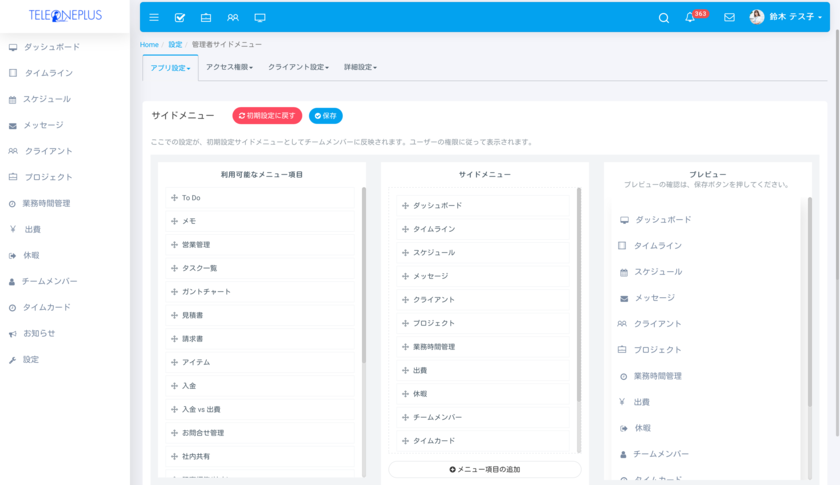
<サイドメニューアレンジ後>
今回ご紹介した機能だけのサイドメニューにした場合、こんなにスッキリ!
他にも、サイドメニューにみんなに必要なメニューを新たに追加することもできます。
テレワンプラスは、こうやって、できるところからゆっくり始めていけるコラボレーションシステムでもあります。
IT管理を避けてきた管理者にとっても、スタッフに合わせてIT管理を浸透させていけるので、安心ですね。
なんと言っても、スマホでも使えること、役割設定で、しっかり安全対策を組めるところが、外回りの多いスタッフを持つ会社にとってのテレワンプラスの強みです。
せっかくITツール導入したのにみんな生かしきれてないな、というみなさんも、テレワンプラスでツールの使い方を見直してみませんか?
最後にサイドメニューのアレンジ方法をYouTube動画でご紹介します。
自分はアナログだな、と感じる管理者の方にも優しい簡単操作です。
*2022/11 更新